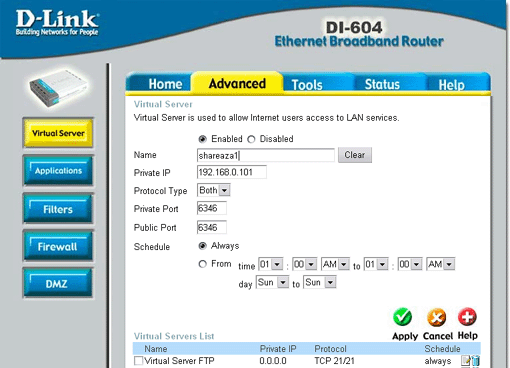- ファイアーウォールとは何ですか?私はファイアーウォールを使用している人からダウンロードできますか?
- ファイアーウォールとは個人や会社が彼らのネットワークをクラッカーや非正規使用することを保護するために使用するデバイスです。あなたがダウンロードしようとしているユーザがファイアーウォールに隠れていたとしても、あなた自身がファイアーウォールされていない限りダウンロードすることが可能です。これはファイアーウォールユーザにPUSH(プッシュ)要求を送信することによって可能となり、ファイアーウォールを避けるためにあなたが彼らに接続する替わりに、彼らの方からあなたに接続してくれるようになります。これらのプッシュ要求は実のところあまり当てにはならず、一般的には成功率は低くなります。
- Norton Personal Firewall 2002とShareazaをどのように共存させたらいいですか?
- Nortonのアイコン上で右クリックします。
- パーソナルファイアーウォールセクションへ移動し「インターネットアクセスコントロール」をクリックします。
- 画面にウェブにアクセスを許されているプログラムのリストが表示されます。
- 追加ボタンをクリックします。
- Shareaza.exe(デフォルトでは「C:\Program Files\Shareaza」の位置にあります)を選択し、開くをクリックします。
- このアプリケーションの処理を聞いてくるポップアップが現われますので、「このアプリケーションのインターネットアクセスを許可」を選択し、OKをクリックします。
- もし「アプリケーションのカテゴリを選択して下さい」という別のポップアップが表示されたら、「一般」を選んでOKをクリックして下さい。
- DI-604 D-LinkでShareazaを使用するには?
- Shareazaを使用中に入力トラフィックを許可するためにルータのポートを開放しなければなりません。
ツール->Shareaza設定->インターネット->接続
このセクションで使用するので、そのポート番号を控えて下さい。ランダムのチェックは外しておいて下さい
- DI-604, DI-614+. DI-624, DI-754, DI-764, or DI-774用:
- OSのウェブブラウザを開き、あなたのルータのIPアドレスを入力します。ユーザ名(管理者)とパスワードを入力します。
- Advancedをクリックし、その後Virtual Serverをクリックします。
- 新しいエントリを作成してください;
Enabledをクリック。 名前を入力(shareaza1)。
Private IP・・・あなたがShareazaを実行しているコンピュータのIPアドレスを入力。
Protocol TypeではBothを選択
Shareazaの接続ページにあったポート番号をPrivate PortとPublic Portに入力します。
Scheduleの所はAlwaysを選択します。
- Applyをクリックし、Continueをクリックします。
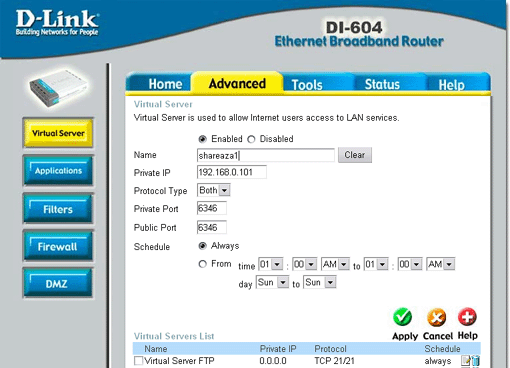
- 注意:もし上の画面と違う(DI-604)なら、あなたのルータはヨーロッパ仕様です。
- Shareaza接続を使用可能にするために、どのようにしてXPのファイアーウォール機能を停止したら良いですか?
- コントロールパネル>ネットワーク接続をクリックします。
- あなたの使っている接続のアイコン上で右クリックし、「プロパティ」をクリックします。
- 「詳細設定」タブに移動します。
- 「インターネット接続ファイアーウォール」のチェックを外し、OKをクリックします。
- Shareazaを終了し、再起動しなくてはなりません。また、これらの設定を適用するには現在の接続を一旦切断し、再接続しなくてはなりません。
- ルーターを使用してどのようにG2に接続しますか?
- ツール->Shareaza設定->インターネット->接続
後で必要になりますのでここでポート番号を控えます。ランダムのチェックは外して下さい。
- ツール->Shareaza設定->インターネット->接続ページ に行き、ポート番号を覚えておきます。ランダムのチェックは外して下さい。
- ルータメーカーのサイトに行きます。普通はログイン画面が出てきます。ユーザ名と入力し、メーカによって与えられたパスワードを入力します。
- ダウンロードかプロパティ設定に行き、UPDTCP/IP(両方)」を選択して先程控えたポート番号を入力します